-
데이터 복구
- Android기기
- 데이터 복구 무료
- 데이터 복구 프로
- 데이터 복구 App
- PC 버전
- 손상된 동영상 복구
- 손상된 사진 복구
- 손상된 파일 복구
- 온라인 도구
- 온라인 동영상 복구
- 온리인 사진 복구
- 온리인 파일 복구
- 파티션 관리
- 백업 & 복원
- 멀티미디어
- 유틸리티
데이터 전송 파일 관리 아이폰 도구 기타 제품- 지원
EaseUS PDF Editor
올인원 사용하기 쉬운 PDF 편집 소프트웨어로 PDF 파일을 쉽게 관리하고 변환 할 수 있습니다.
- PDF 문서에서 페이지를 쉽게 병합, 분할, 삽입, 추출, 삭제
- 손쉽게 PDF 파일 편집, 압축, 암호화, 서명, OCR, 주석 달기
- PDF 파일을 Excel, Word, PowerPoint, 이미지로 또는 그 반대로 변환

Top 7 PDF 최적화 도구 추천
개요:
고성능에서 가장 작은 파일 크기로 PDF를 최적화하고 압축하려는 경우. 이 게시물은 파일 크기를 줄이고 파일 크기 또는 이미지 내용과 관련된 오류를 최소화하기 위해 PDF를 최적화하는 7가지 최고의 PDF 최적화 프로그램을 소개합니다.
1. EaseUS PDF 편집기
호환성: 윈도우 7/8/8.1/10
EaseUS PDF Editor 는 PDF 문서를 고성능으로 최적화 및 압축하는 등 가장 유용한 편집 기능을 제공하는 신뢰할 수 있는 최고의 PDF 편집기 중 하나입니다. 이 도구를 사용하면 옵티마이저 설정을 사용하여 주어진 문서를 최적화할 수 있습니다. 최적화 프로그램은 파일 크기 축소, 중복 정보 제거, 품질 손실 없이 이미지 압축 등을 통해 PDF 문서를 최적화하는 데 사용할 수 있는 선택적 압축 유틸리티 클래스입니다.
주요 특징들:
- 수많은 PDF 파일을 손쉽게 관리
- PDF 파일에 디지털 서명 추가
- 암호로 PDF 보호
- PDF에 워터마크 추가
무료 PDF 최적화 대화 상자의 고급 옵션을 사용하여 파일 크기를 줄이십시오.
EaseUS PDF 편집기 옵션:
옵티마이저를 사용하면 PDF를 처리하는 데 도움이 되는 다음 작업을 수행할 수 있습니다.
- 1. 이미지 패널
- 충실도를 유지하면서 이미지 해상도를 줄입니다. 이미지 패널은 흑백 이미지 압축, 이미지 다운샘플링 등을 위한 옵션을 제공합니다.
- 2. 글꼴 패널
- 글꼴을 포함 및 포함 해제합니다. 예를 들어 원본 문서와 정확히 일치하도록 하려면 문서에 사용된 모든 글꼴을 포함하는 것이 좋습니다.
- 3. 개체 패널 버리기
- PDF에서 제거할 개체를 지정할 수 있습니다. 이 편집기에서 생성된 개체를 삭제할 수 있습니다. 예를 들어, 모든 양식 제출을 취소하고, 작업을 가져오고 재설정하고, 양식 필드를 병합하는 등의 작업을 수행할 수 있습니다.
- 4. 사용자 데이터 패널 삭제
- 다른 사람과 공유할 수 있는 모든 개인 정보를 제거합니다. 모든 댓글, 개인 데이터, 문서 정보 및 첨부 파일을 버리는 데 도움이 됩니다.
- 5. 패널 정리
- 문서에서 불필요한 항목을 제거할 수 있습니다. 파일에 사용되지 않거나 불필요한 요소를 선택하십시오. 예를 들어 잘못된 링크, 책갈피 등을 삭제합니다
최적화 프로그램을 사용하면 압축된 PDF 파일의 요소를 완벽하게 제어할 수 있습니다. 파일 압축 방법에 따라 다른 옵션을 설정할 수 있습니다. PDF를 최적화하는 방법을 살펴보겠습니다.
최적화를 안내하는 단계:
1단계. EaseUS PDF Editor를 실행하고 드롭다운 목록을 추가할 PDF를 엽니다.
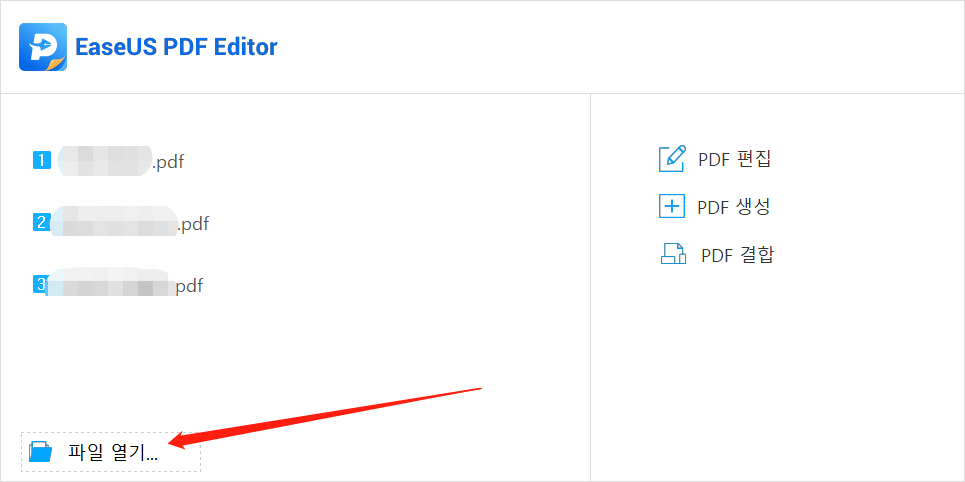
2 단계. "최적화 현재 문서" 에서 "압축" 버튼을 클릭합니다.

3단계. 이미지, 글꼴 또는 정리 와 같은 패널 옆에 있는 확인란을 선택합니다 . 그런 다음 이 대화 상자의 패널에서 고급 옵션을 설정합니다. 옵션 선택을 마쳤으면 "확인"을 클릭 합니다.

2. 어도비 아크로뱃 DC 프로
호환성: Windows 및 Mac
Adobe는 원래 작업을 훨씬 더 편리하게 해주는 PDF 형식을 만듭니다. Adobe의 PDF 최적화 기능은 파일 크기를 줄이기 위한 많은 고급 설정을 제공하므로 매우 유용합니다. 기본 또는 사용자 정의 설정 중에서 선택하여 사용자는 필요에 따라 파일을 효율적으로 최적화할 수 있습니다.
문제는 구매 가격이 저렴하지 않다는 것입니다. 고급 기능을 원하는 경우 문서를 세부적으로 제어할 수 있는 Adobe가 선택될 것입니다.

장점:
- 높은 고객 만족도
- PDF 파일을 정확하게 변환
- PDF를 쉽게 만들고 채우고 서명하세요.
단점:
- 비싼 구매 가격
- 일부 기능은 복잡합니다.
3. 니트로 PDF
호환성: 윈도우
Nitro Pro를 사용하면 파일 크기를 효과적으로 줄일 수 있습니다. 여기에는 불필요한 개체를 버리고 잘못된 링크를 제거하고 이미지를 압축하여 PDF를 최적화하는 강력한 옵션이 포함되어 있습니다. "최적화"를 클릭하기만 하면 사용자 지정 설정을 자유롭게 사용하여 파일을 압축할 수 있습니다. 한편, 일괄 처리 기능을 통해 다른 사람과 쉽게 공유할 수 있습니다.

장점:
- 최고의 무료 PDF 압축기
- 텍스트 및 이미지 추가, 삭제 및 수정
- 채울 수 있는 양식 스크래치 만들기
- PDF에 대한 공유 링크 만들기
단점:
- 유료 버전의 모든 기능
4. PDF 온라인
호환성: 온라인
설치 없이 이 온라인 도구는 압축에 대한 고급 설정을 제공합니다. 온라인 옵티마이저는 이미지, 글꼴 및 구조 설정과 관련하여 목표 품질을 유지하면서 파일 크기를 줄이는 데 도움이 됩니다. 파일을 프로그램으로 끌어다 놓기만 하면 문서를 빠르게 최적화할 수 있습니다. 또한 온라인 텍스트 추출 도구를 사용하여 텍스트, 이미지, 책갈피, 주석 등과 같은 PDF의 항목을 추출할 수 있습니다.

장점:
- PDF 문서 암호화
- 일괄 변환
- 브라우저에서 PDF 보기 및 수정
단점:
- 모든 기능에 액세스하려면 비용을 지불해야 합니다.
- 이 서비스에 대한 등록이 필요합니다
5. PDF2GO
호환성: 온라인
PDF2Go는 웹에서 PDF를 최적화할 수 있는 무료 온라인 편집기입니다. 이 도구에 파일을 놓기만 하면 빠른 웹 보기를 사용하여 웹 공유, 스트리밍 및 표시를 위해 PDF 파일을 최적화할 수 있습니다.
한편 이 도구를 사용하면 PDF에서 많은 것을 편집할 수 있습니다. 텍스트 추가 또는 삭제, 문장 표시, 기타 많은 편집 기능을 수행할 수 있습니다.

장점:
- PDF 페이지 크기 변경
- PDF 편집, 병합, 분할 및 회전
- PDF 보호 및 잠금 해제
단점:
- 기능 최적화에 대한 추가 설정 없음
- 유료 버전의 모든 도구에 무제한 액세스
6. AvePDF
호환성: 온라인
이 편집기를 사용하면 더 빠른 웹 표시를 위해 PDF를 최적화할 수 있습니다. 파일을 웹사이트에 드롭하거나 업로드하기만 하면 온라인 최적화 프로그램이 자동으로 파일을 최적화합니다. 그런 다음 웹에 최적화된 PDF 파일을 컴퓨터에 다운로드하거나 클라우드 스토리지 서비스에 저장할 수 있습니다.
또한 이 도구는 최적화뿐만 아니라 PDF의 변환, 편집, 보호 및 기타 기능도 지원합니다.

장점:
- 풍부한 기능과 저렴한 가격
- 높은 고객 만족도
단점:
- 일부 기능은 복잡합니다.
- 설정 옵션 제한
7.PDF 리사이저
호환성: 온라인
이 도구를 사용하면 PDF를 최적화하고 압축하여 파일 크기를 줄일 수 있습니다(예: 공유 첨부 파일의 파일 크기 제한에 맞는 파일을 공유하려는 경우). 품질이 보장되므로 이 온라인 PDF 최적화 프로그램을 사용하여 동시에 최대 50개의 파일을 업로드하고 최적화할 수 있습니다.

장점:
- 설치 없이
- PDF 회전 도구
- PDF 병합, 분할 및 크기 조정
단점:
- 최대 결합 파일 크기는 60MB.
- 설정 수 제한
마무리
PDF 편집기의 최적화 기능을 사용하면 파일 크기를 효과적으로 줄일 수 있습니다. 옵티마이저의 고급 설정을 사용하여 원하는 만큼 파일을 압축할 수 있습니다. 그 중 EaseUS PDF Editor는 PDF 최적화에 도움이 되는 효율적인 PDF 편집기의 대표자로 추천합니다. PDF를 좋은 효과로 편집할 수 있는 올인원 편집 소프트웨어입니다.
- 관련 정보
- EaseUS 알아보기
- 리셀러
- 제휴 문의
- 고객센터
- 계정 찾기


![[2023] PDF를 Visio로 쉽게 변환하는 3 가지 방법](/images/en/video-editor/related-articles/7.jpg)